Blender 繪製指環-Edit Mode編輯範例
本範例介紹如何使用圓柱物件與Edit mode繪製一個指環形狀。 在繪製形狀之前,通常會建議有一些基本策略。比方說:這個形狀的基本構成是什麼,還有我可以用什麼樣的手段來達到。以這個戒指來說我們預計使用的技巧是: 先繪製一個圓柱,然後再把圓柱挖空,接著再將挖空的表面補完成完整連續表面,最後再透過網格分割以及平滑的技巧讓表面的紋理看起來比較順暢。另外一個思考點,因為戒指是一個對稱形狀,所以你也可以考慮使用剖面,先繪製剖面輪廓,接著將這個輪廓做一個旋轉迴旋的動作來造成一個封閉的形狀。
Blender有提供相當好的編輯工具,一般來說你要創造如下圖細緻的3D模型,一開始你並不需要直接創造一個網格數量很高的模型,反倒是使用比較輕量的模型形狀,在最後階段可以使用平滑或內插來產生相對細緻細緻的模型。
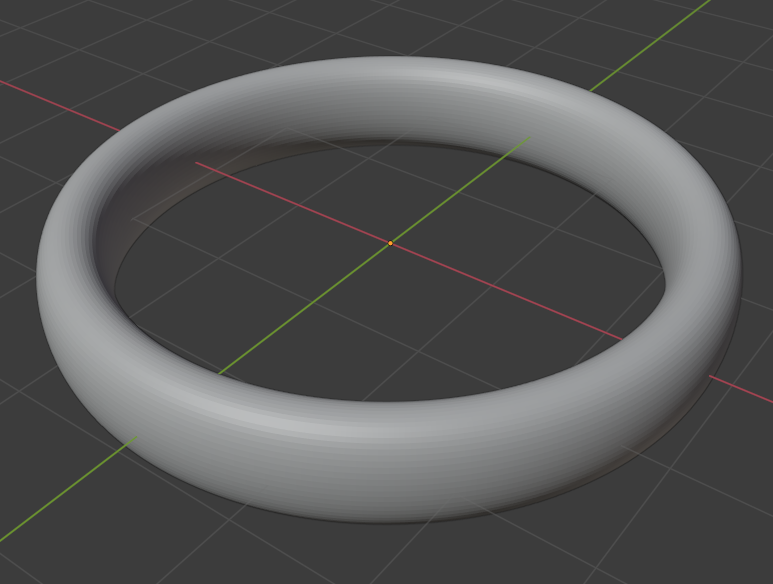
以下影片要練習的重點摘要如下:
- 進入編輯模式(Edit Mode) 的時候,需要選擇對象的有頂點,線段,與平面。
- 刪除對象(例如頂點,線段,與平面)的關聯性
- 點選,框選的選擇方式
- 連續輪廓選取:Option (Alt) + 點選(滑鼠左鍵)
- 插入表面(在面中再分割面)
- Add Modification (要在何時Apply?)
- 讓畫面看起來更連續平滑
實際操作範例影片:
創造物件後,當左下方編輯參數對話框不見,可以重新呼叫出來:


